
自分でブログのフィードってあまり見ないですよね。
でもこれって意外と便利で
新着記事として記事タイトルをリストアップしてくれるんです。
これがWordPressの中にあると
ブログ作業前にわざわざサイトマップを開かなくてもよくなりますよ。
そこでダッシュボードにウェブフィードを表示する
プラグイン「Dashboard Feed Widget」の紹介です。
タイトル表示数や色も設定できるので便利ですよ。
ここでは画像付きで設定、使い方を説明してるので参考にしてみてください。
Dashboard Feed Widgetとは
WordPressのダッシュボードに
ウェブフィードを表示するプラグインです。
フィード設定でURLを入力するため
自分のブログ以外で設定可能になっています。
ウェブフィード:
ブログやニュースサイトなどの記事・コンテンツを配信用に加工したものです。
プラグイン「Dashboard Feed Widget」のインストール
それでは始めていきましょう。
WordPressにログインしたら
ダッシュボードから「プラグイン」→「新規追加」へとクリックします。
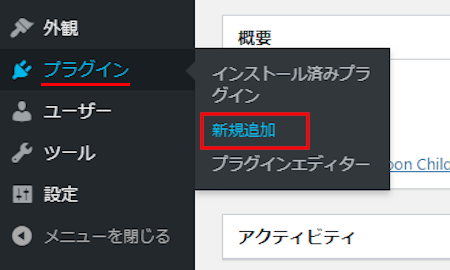
プラグインを追加のページが表示されたら
キーワード検索欄に「Dashboard Feed Widget」と入力しましょう。
検索結果は、自動で反映されます。
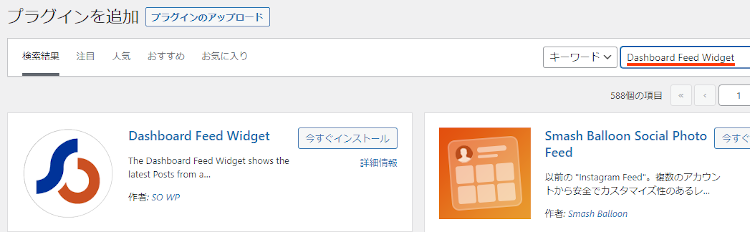
Dashboard Feed Widgetを見付けたら
「今すぐインストール」をクリックします。
*下の方や右側、または違うページにある場合があります。
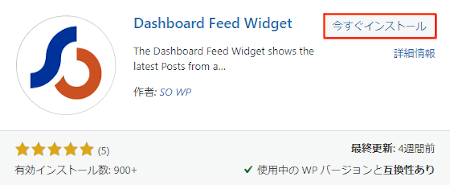
インストールが終わると「有効化」をクリックしましょう。
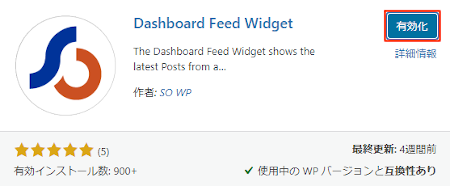
有効化すると自動でインストール済みプラグインのページに移動します。
もし、WordPressバージョンの違いで移動しない場合は
自分で「プラグイン」→「インストール済みプラグイン」に移動しましょう。
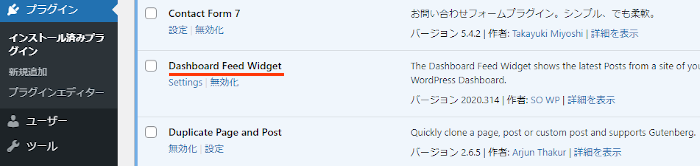
これでDashboard Feed Widgetのインストールは終わりです。
ダッシュボードフィードの初期設定
ここではダッシュボードにフィードを表示するための
初期設定を行っていきます。
それでは管理メニューから
「設定」→「Dashboard Feed Widget」をクリックしましょう。
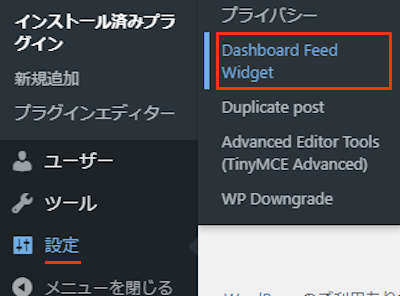
すると設定ページが開くので
上から順番に設定していきましょう。
各項目の説明は画像の下にあるので参考にしてみてください。
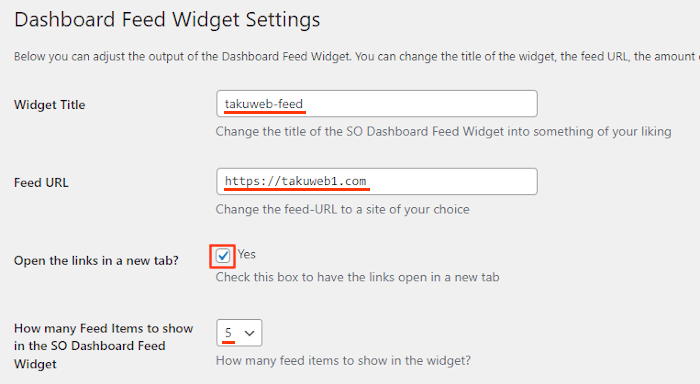
Widget Title: フィードウィジェットのタイトルを入力します。
ここでは「takuweb-feed」にしました。
Feed URL: フィードのURLを入力します。
ここではブログのURL「https://takuweb1.com」にしました
Open the links in a new tab?: 記事タイトルからのリンクを新しいタブで開くかどうかです。
ここは「Yes」にしました。
How many Feed Items to show : 表示数を指定します。
in the SO Dashboard Feed Widget ここでは「5」にしています。
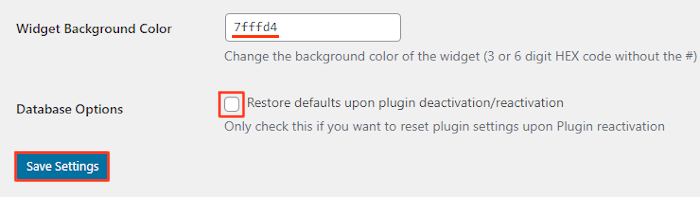
Widget Background Color: フィードウィジェットの色を指定します。
ここでは「7fffd4」にしています。
*6桁のカラーコードを入力します。
Database Options: プラグインの無効化したときに
設定を初期化する場合にチェックをいれます。
ここではチェックをしていません。
最後に「Save Settings」をクリックしましょう。
これでダッシュボードフィードの初期背設定は終わりです。
ブログフィードの確認
ここでは設定をしたフィードを
ダッシュボードで確認していきます。
では管理メニューから「ダッシュボード」をクリックしましょう。
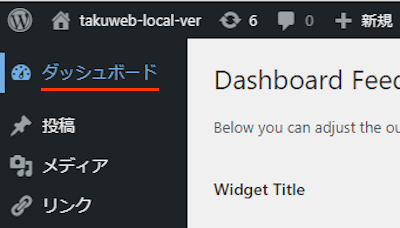
すると画像のように指定した色で
ブログフィードが表示されています。
これだとログイン時に確認できるのでいいですね。
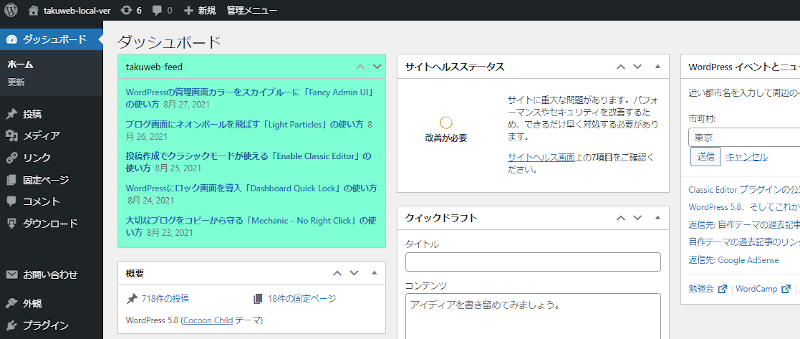
これでDashboard Feed Widgetの紹介は終わりです。
ダッシュボードや便利なプラグインは他にもありますよ。
ダッシュボードに通知を自作できるものや
投稿検索ウィジェットを追加するものもあります。
また、自分用にYoutubeを再生したり
WordPress画面上部にプルダウン式のメモを追加するものまでありますよ。
興味のある方はここより参考にしてみてください。
まとめ
ダッシュボードにブログフィードを表示するプラグインでした。
WordPressにログインすると
公開した順に記事タイトルが表示されているので便利ですよね。
新しい記事を作成するときに
前回の記事とかぶらないようにタイトルだけでも
目を通してみてはどうでしょうか。
そこでこれをやらなきゃ損をするということで
ブログ維持のためにアフィリエイトを始めてみませんか。
大きく稼ぐには全力で挑む必要がありますが
ブログ維持費なら片手間でも大丈夫!
気になる方はここよりアフィリエイト会社(ASP)の紹介を見てみましょう。








